Die nachfolgenden Schritte beschreiben die Bereitstellung der FFH-Monitoring-Gebietskulisse (oder Teile davon) für Werkvertragnehmer.
Dieses Unterkapitel richtet sich an die Landesbehörden.
•Öffnen Sie das Modul Orte & Gebiete. Stellen Sie sicher, dass Sie die Orte in der Baumansicht anzeigen.
•Navigieren Sie zum dem Teil der Gebietskulisse, die Sie exportieren möchten. Wählen Sie dazu den übergeordneten Ordner in der Baumstruktur aus (linke Ansicht).
•Wählen Sie auf der rechten Seite (Liste) die gewünschten Orte aus. Verwenden Sie zum Selektion mehrerer Orte die Umschalt- bzw. Strg-Taste.
•Setzen Sie für die gewählten Orte eine Exportmarkierung. Wählen Sie dazu aus dem Kontextmenü (rechte Maustaste) [Exportmarkierung > Ausgewählte Orte für Export markieren].
•Starten Sie nun den Export als MultiBaseCS Datenbank (*.mbce) oder in den MultiBaseCS Online-Speicher
Nachfolgend ist der Export in den MultiBaseCS Online-Speicher beschrieben. Der Export als MultiBaseCS Datenbank weicht im Exportformat und der Dateiablage ab. Alle anderen Schritte sind identisch.
Starten Sie den Export mit Klick auf [MultiBaseCS Online-Speicher] (Menüband / Registerkarte Export / Bediengruppe Standard-Exporte).
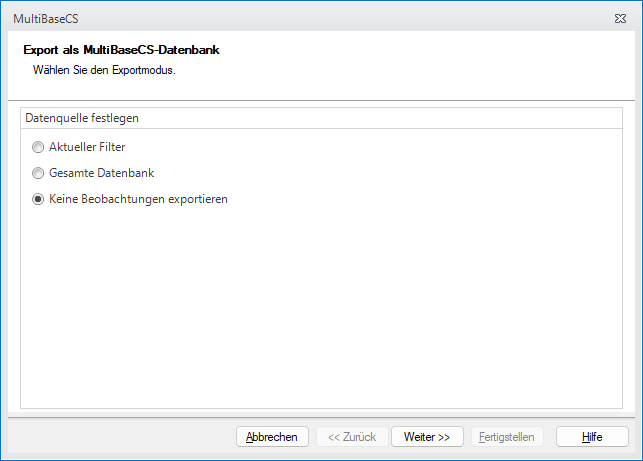
Wählen Sie auf der ersten Assistenten-Seite den Export-Modus Keine Beobachtungen exportieren.
Klicken Sie auf die Schaltfläche [Weiter].
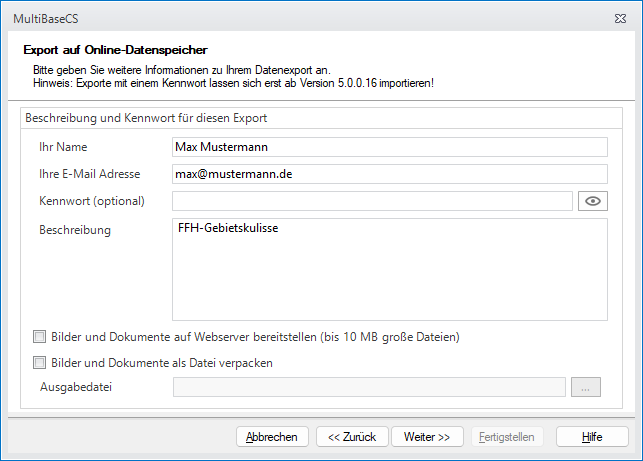
Geben Sie Ihren Namen, Ihre E-Mail-Adresse sowie eine Beschreibung für den Export an.
Geben Sie optional ein Kennwort für das Datenpaket an.
Klicken Sie auf die Schaltfläche [Weiter].
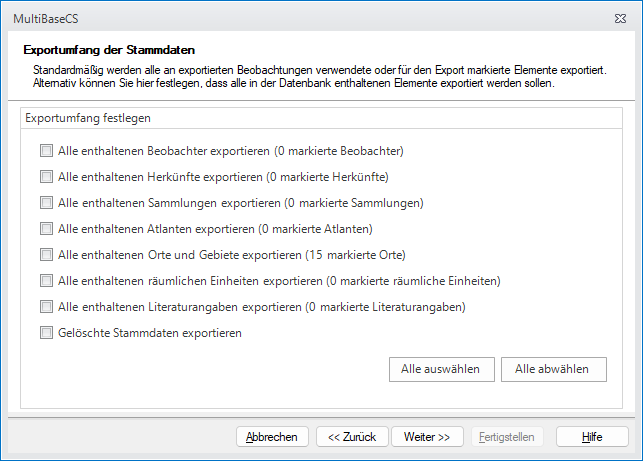
Legen Sie im nächsten Schritt den Exportumfang der Stammdaten fest.
Hier können Sie alle Optionen deaktiviert lassen. Bei der Exportoption für Orte & Gebiete wird die Anzahl der für den Export markierten Elemente angezeigt.
Klicken Sie auf die Schaltfläche [Weiter].
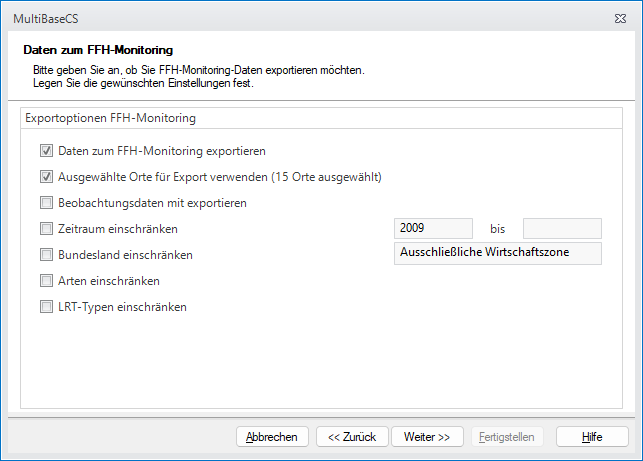
Aktivieren Sie im letzten Schritt die Option [Daten zum FFH-Monitoring exportieren].
Aktivieren Sie außerdem die Option [Ausgewählte Orte für Export verwenden].
Diese beiden Optionen sorgen dafür, dass die im Modul Orte & Gebiete für den Export markierte Gebietskulisse sowie alle dazugehörigen Bewertungen der vergangenen Berichtsperiode exportiert werden.
Möchten Sie den Werkvertragnehmern keine Bewertungen bereitstellen, so verzichten Sie auf der letzten Assistentenseite auf die beiden oben genannten Export-Optionen.
Klicken Sie auf die Schaltfläche [Weiter] bzw. [Fertigstellen].
Möglicherweise wird eine weitere Assistentenseite angezeigt, auf der Sie Optionen zum Änderungsschutz setzen können. Diese Optionen können Sie ignorieren.
Nach dem Export wird ein Zugriffscode angezeigt. Diesen erhalten Sie außerdem per E-Mail an die im Assistenten angegebene E-Mail-Adresse.
Geben Sie den Zugriffscode sowie ein gegebenenfalls gesetztes Kennwort an Ihre Werkvertragnehmer weiter.
Die Werkvertragnehmer können mit Hilfe des Zugriffscodes die Gebietskulisse sowie die dazugehörigen Bewertungen in ihre MultiBaseCS Datenbank importieren.
 |
Hinweis: Die beschriebenen Funktionalitäten sind ab MultiBaseCS Version 5.2.8 verfügbar. In älteren MultiBaseCS Versionen können die Exportergebnisse von den erwarteten Ergebnissen abweichen. |
Zuletzt aktualisiert am 27.03.2025